Мастерская Steam таит в себе множество интересных и разнообразных карт. Чтобы добавить желаемую карту себе в игру, достаточно подписаться на нее на соответсвующий странице. Показываем как это сделать на реальном примере ниже по тексту.
ЧИТАЙТЕ ТАКЖЕ: Добавляем карты из 1.6 в КС ГО
Как подписаться на карту в мастерской Steam
Для добавления, наведите курсор мышки на кнопку «Сообщество» и выберете пункт «Мастерская» на любой странице в приложении или веб-версии Steam;
В строчке поиска «Найти игру» введите Counter-Strike: Global Offensive;
На новой странице вы сможете увидеть список как карт так и предметов, но как понятно на нужно первое. Как и ранее, вы можете использовать поиск если вы знаете примерное или точное название карты. Кроме того тут есть разделение по самым популярным и меткам.
Подобрав необходимую карту, остается лишь подписаться на нее, нажав на зеленую кнопку с соответсвующий надписью.
Ранее мы подготовили множество статей, где вы сможете найти самые популярные карты из мастерской в одном месте:
- Карты для тренировки раскидок
- 3 самые необычные карты для развлечения в КС ГО
- Лучшие карты 1 на 1 кс го
- Карты для маньяка в КС ГО
- Зимние карты КС ГО
- Карты на прохождение кс го
Содержание
- Кто может загружать в Мастерскую Steam?
Мастерская Steam является частью игрового клиента Steam. Это управляемое сообществом место, где пользователи и создатели контента могут загружать и скачивать контент для своих любимых игр. Мастерская Steam поддерживает множество различных предметов, включая моды, изображения, скины, карты и многое другое.
Как просматривать мастерскую Steam
Вы можете получить доступ к мастерской Steam в своем веб-браузере, перейдя на страницу Workship сообщества Steam. Кроме того, вы можете получить к нему доступ в самом клиенте Steam, нажав «Мастерская» на вкладке «Сообщество». Если вы используете веб-браузер, обязательно войдите в свою учетную запись Steam, если хотите загрузить его из мастерской.
Оказавшись внутри семинара, вы можете просматривать обширную коллекцию загруженного пользователями контента, используя панель поиска или нажав одну из кнопок сортировки справа. Если нет Просмотрите Мастерскую кнопку, значит игра не поддерживает Мастерскую Steam.
Модификации Steam Workshop: бесплатно или нет?
Steam Workshop — это бесплатный сервис. В основном моды и другие предметы в Мастерской Steam также бесплатны. Хотя в некоторых играх, таких как Skyrim, есть моды премиум-класса, которые пользователь должен приобрести, и оплата идет создателю мода (а не игре). Но политика возврата купленного мода будет такой же, как и для игры, для которой был создан мод.
Как скачать мод
Давайте возьмем в качестве примера популярный шутер от первого лица Counter Strike Global Offensive, загрузив тренировочную карту. Используйте панель поиска, чтобы перейти на страницу мастерской CSGO. Найдите то, что вы хотите загрузить, и нажмите на это. В качестве примера загрузим Dust 2 — Smoke Practice.
Пользователи могут давать обзоры и рейтинги для предметов мастерской, которые вы можете прочитать, чтобы найти то, что ищете. Рейтинг можно увидеть в верхней правой части страницы семинара, а прокрутка вниз приведет вас к текстовым обзорам, представленным пользователями.
Нажмите зеленую кнопку подписки, и мод / карта будут добавлены в ваш список подписок.
Перейдите в раздел загрузок в клиенте Steam, и вы должны увидеть элемент, на который вы только что подписались, в списке мастерской.
Когда загрузка будет завершена, вы можете запустить игру и получить доступ к игровому контенту.
Скачанная карта будет доступна внутри игры в разделе мастерской.
Как удалить мод
Чтобы отказаться от подписки на мод, вернитесь на страницу мастерской Steam. Прокрутите вниз, пока не увидите вкладку «Ваши файлы мастерской» и щелкните по ней.
Теперь нажмите на «подписанные элементы» в правой части страницы.
Вы сможете увидеть мод, на который вы подписались последним. Вы можете нажать кнопку отказа от подписки, и мод будет удален из вашей библиотеки.
Каждый может стать создателем Мастерской Steam. Но когда вы отправляете предметы в Steam Workshop, у вас будет обязывающее соглашение с Valve. Но загрузка (не через Steam Client) намного сложнее, чем загрузка из Steam Workshop. Способ загрузки зависит от разработчика игры. Некоторые разработчики добавляют параметр внутриигрового меню для загрузки модов, в то время как другие требуют, чтобы вы использовали командную строку. Также некоторые разработчики предоставляют утилиту для загрузки модов.
Но одним из наиболее важных факторов является то, поддерживает ли игра моды? Если да, то вы можете загрузить моды. Если игра не поддерживает моды, обратитесь к разработчику игры, чтобы добавить поддержку.
Steam — одна из крупнейших в мире платформ цифровой дистрибуции игр, к которой ежедневно обращаются десятки миллионов пользователей. Он предлагает геймерам идеальное место для получения новейших игр, а также помогает разработчикам игр публиковать свои игры и получать признание.
Однако у Steam есть и другие стороны, о которых многие пользователи не знают, например Steam Workshop.
Steam Workshop, интегрированный в клиент Steam, представляет собой инструмент, который поддерживается исключительно игровым сообществом Steam и позволяет как разработчикам, так и обычным пользователям загружать и загружать Steam-совместимый контент, такой как моды, карты, скины и многое другое.
Steam Workshop абсолютно бесплатен, и единственное реальное ограничение, связанное с ней, — это ваше воображение и ваша игровая библиотека.
Как получить доступ к Мастерской Steam?
Как вы знаете, загрузка игр и программного обеспечения через Steam возможна только в том случае, если на вашем компьютере установлен клиент Steam.
Что ж, это ограничение не распространяется на Мастерскую Steam, поскольку к ней можно получить доступ как из клиента Steam, так и с веб-сайта Steam через веб-браузер.
Однако, если вы решите получить к нему доступ через браузер, вам сначала необходимо войти в систему.
Может ли кто-нибудь добавлять контент в Мастерскую Steam?
Короче говоря, любой может добавлять контент в Мастерскую Steam, если у него есть учетная запись Steam, и они подписывают обязательное соглашение со Steam, которое будет появляться каждый раз, когда вы хотите загрузить новый контент.
Единственное реальное ограничение с точки зрения создания и загрузки контента для Steam Workshop — это то, поддерживает ли игра даже моды, но это легко выяснить.
Хорош ли контент в Мастерской Steam?
Как упоминалось ранее, контент из Steam Workshop может быть добавлен как разработчиками игры, так и игроками.
Это делает так, что контент различается по размеру и качеству, хотя это не означает, что контент, созданный пользователями, следует игнорировать.
Фактически, некоторые даже получают прибыль через Steam Workshop, создавая первоклассный контент и продавая его.
Особенность премиального контента в том, что за него тоже можно вернуть деньги, следуя той же политике возмещения, которую Steam применяет и к своим играм.
К счастью, те из вас, у кого ограниченный бюджет, также могут выбрать бесплатный контент, которого в любом случае довольно много.
Где находится Steam Workshop? Как мне его использовать?
В приведенном ниже примере мы будем использовать фаворит Steam под названием DotA 2, и мы покажем вам, как загружать пользовательские карты, созданные сообществом:
Запустите свой клиент Steam или перейдите в Домашняя страница Steam в вашем веб-браузере
Перейдите в Центр сообщества и выберите Мастерскую из раскрывающегося списка.
Найдите DotA 2 Hub в строке поиска Find Hubs.
Находясь в DotA 2 Hub, перейдите на вкладку Мастерская.
Если в игре, которую вы ищете, отсутствует вкладка Мастерская, это означает, что в ней отсутствует поддержка модов.
Найдите элемент, который вы хотите добавить в свою базовую игру, и нажмите «Загрузить».
Если у вас в настоящее время не установлена базовая игра, вместо этого кнопка будет отображаться как + Подписаться.
После того, как вы загрузили пользовательский контент, он станет доступен в игре из соответствующего раздела, в зависимости от типа контента (скины, пользовательские карты и т. Д.).
Как и в случае с обычной игрой или программным обеспечением Steam, вы можете оставлять отзывы и оценивать предметы мастерской, а также читать отзывы других пользователей.
Рейтинг важен для предметов Мастерской, потому что, как и в случае с базовой игрой, он влияет на ее популярность, а также на то, как она будет предлагаться и как она будет отображаться в поисковых запросах.
Как удалить предмет из Мастерской Steam?
Вернитесь на вкладку Мастерская DotA 2, как вы делали в предыдущем решении, и нажмите кнопку Обзор.
В раскрывающемся списке щелкните Элементы с подпиской.
Найдите настраиваемый контент, который вы хотите удалить, и наведите указатель мыши на кнопку «Подписка».
Нажмите кнопку «Подписка», чтобы отказаться от подписки.
Стоит ли Steam Workshop?
Поскольку использование Steam Workshop совершенно бесплатно, мы рекомендуем вам попробовать, так как вы никогда не знаете, какой забавный контент могло быть создано сообществом.
Кроме того, поскольку контент Steam Workshop является игровым эквивалентом фанфики, нет ограничений на то, что вы можете загружать или скачивать из него, если контент подпадает под правила сообщества Steam.
Кроме того, даже платный контент может быть возвращен, если он вам не нравится, поэтому вам действительно нечего терять, если вы решите попробовать.
ВЫВОД
В общем, Steam Workshop демонстрирует большой потенциал для размещения интересного контента, так что с таким же успехом можно воспользоваться этим.
Вы когда-нибудь пробовали какой-либо пользовательский контент из Мастерской Steam?
Если да, дайте нам знать, что вы нашли там интересным, рассказав нам об этом в разделе комментариев ниже.
Главная » Разное » Как играть на картах в кс го из мастерской
Как играть на картах в кс го из мастерской
Как установить карты из мастерской в CS:GO? — БЛОГ «PRO» CS GO
Рано или поздно приходит время когда стандартные карты начинают надоедать. Тут начинают приходить мысли скачать какую нибудь новенькую и интересную карту чтобы пострелять там с друзьями, поделать красивые скриншоты или записать какие то моменты для видео. Тут разработчики STEAM позаботились о своих пользователях, и придумали такую замечательную вещь как «Workshop», что в переводе означает «мастерская». Смысл мастерской достаточно прост: рядовые пользователи создают карты (скины, модификации) и добавляют их в workshop, другие пользователи в свою очередь могут легко скачать и поиграть на этих картах. Делается это легко и просто. Давай посмотрим как это можно сделать.
- Авторизуйся в STEAM со своего аккаунта, и перейди во вкладку «Мастерская».
2. В строке поиска прописывай «Counter» и из выпадающего списка выбирай «Counter-Strike:Global Offensive»
3. Далее нажимаешь кнопку «Просмотр» и выбираешь «Карты».
4. Ищешь нужную карту, и наводишь на превью. Появится «зеленый плюс», нажимаем на него и карта добавится в игру. Таким способом можно добавлять карты не выходя из игры.
5. В подтверждение того что карта добавилась, появится галочка. Это будет означать что ты «Подписан» на эту карту и она добавлена в твой мап пул.
6. Заходишь в cs go, нажимаешь «Одиночная-играть с ботами» выбираешь вкладку «Из мастерской» и карта которую мы ранее добавляли, уже появилась в библиотеке. Готово!
Вот так можно легко и просто добавлять новые карты в cs go. Разработчики steam постарались сделать это максимально удобно, чтобы рядовые пользователи тратили на эти, порой сложные вещи, как можно меньше времени. Спасибо им за это. А на связи был PROXXNSG. Всем мир.
Просмотрено: 402
Как добавить карту в кс го
Общая информация
Практически все карты в Counter Strike Global Offensive созданы не разработчиком, а альтруистами и обычными игроками. Для создателей карт это возможность самовыражаться, а для обычных пользователей — возможность развлечься. При этом, невзирая на то, почему они создают карты, их каким-либо образом нужно устанавливать в игру. Есть возможность установить карту через мастерскую и из интернета соответственно. Нужно разобрать оба способа. Начать стоит с мастерской. Что нужно делать для установки карт оттуда:
- Нужно открыть Steam, пройдя авторизацию.
- В самом вверху нужно выбрать раздел сообщества, а затем перейти в мастерскую Steam.
- В поиск необходимо сначала ввести название игры, то есть Counter Strike Global Offensive.
- Перейдя в ее раздел, пользователь должен найти нужную карту.
- На нее остается подписаться.
После этого карта автоматически попадет в игру и станет доступной для пользователя. Если же необходимо скачать карту из интернета, то тут уже спектр действий кардинально отличается. Что нужно делать:
- Скачать нужную карту с интернета. Распаковать найденный архив, поместив файлы на рабочий стол.
- Открыть папку с файлами Counter Strike Global Offensive. В ней нужно найти папку maps.
- В найденную папку maps нужно переместить все распакованные ранее файлы.
Теперь карта станет доступной для игры пользователя. При этом нужно учитывать, что для запуска карты необходимо использовать команду changelevel и название карты. Например, changelevel de_dust2. После того, как команда будет активирована, карта автоматически запуститься на локальном сервере.
Предыдущая
Гайды CS:GOКак сделать чтобы показывало фпс кс го
Следующая
Гайды CS:GOКак удалить читы с кс го
Как установить карту для cs go
Друзья! Хочу поделиться несколькими способами установки карты для cs go. В статье вы сможете найти информацию по инсталляции карт, как для лицензионной версии кс го, так и для людей без нее. Также вы узнаете небольшой лайфхак по установке скачанной карты в основное меню.
Для многих не секрет, что процесс установки и использования карт в cs go разный для людей с лицензией так и без нее. Всем владельцам steam версии игры потребуется зайти в мастерскую и использовать уже готовые карты. Для всех обладателей пиратских версиях, демо cs go потребуется проделать другие действия, отчасти похожие на инсталляцию карт в 1.6. Перейдем к описанию, начнем с инструкции для стим игроков, так как их большинство.
Как установить карту на cs go steam
Для установки карты в cs go steam не потребуется много времени, скорее наоборот, этот процесс полностью оптимизирован valve и вам остается только следовать простой инструкции. Если же у вас нет steam, то вы можете скачать и установить кс го абсолютно бесплатно. О том как установить CS:GO можете прочитать на нашем сайте.
Инструкция:
- Заходим в cs go
- Выбираем «Играть в CS:GO» и ждем пока откроется выбор режимов
- В выборе режимов меняем на «Карты из мастерской», далее нам представляется возможность «Открыть мастерскую»
- В открывшемся окне вы сможете выбрать карту и установить ее.
Небольшой лайфхак, найти хорошую карту в мастерской не тяжело, но вы также можете воспользоваться и посторонними сайтами и ютубом с обзорами для поиска карт.
- После того как вы выбрали нужную карту нажимаете подписаться, после чего начнется процесс загрузки карты на ваш ПК. Некоторые карты могут весить достаточно много, поэтому скачивание может длиться более 10 минут.
Вот и все, карта установлена и вы сможете играть на ней.
Как установить карту на кс го пиратку
Если вы планируете устанавливать скачанную карту в cs go, и хотите узнать, как это сделать, то мы расскажем вам об этом и поделимся небольшой хитростью для добавления игры в главное меню.
Инструкция:
- Скачиваем карту для кс го. В интернете это сделать очень просто, так как сайтов более чем достаточно.
- Далее, скачанную карту нужно переместить в соответствующую папку. Все карты хранятся в папке Counter-Strike Global Offensivecsgomaps. К примеру, если вы скачали карту de_inferno, которая состоит из файлов de_inferno.bsp и de_inferno.nav, то эти два файла перемещаем в папку maps. Каждая карта может состоять не только из двух файлов, поэтому не стоит пугаться, если вы увидите и другие наименования.
- Карта установлена и теперь вы сможете зайти в cs go, перейти в консоль (подробно можно почитать в статье, как включить консоль в кс го) и пишем команду map de_inferno (Если у вас другое название – пишем свое).
- Готово! Таким образом, вы сможете использовать любую карту.
Если вы планируете часто использовать карту и хотите установить ее в главное меню, то можно потратить минут 10 и сделать это.
Инструкция:
- В корневой папке CS GO открываем «gamemodes.txt» c помощью блокнота.
- На 11 строке находиться «casual» (у меня это 11 строка, у вас может быть другая. Если не сходиться то воспользуйтесь командой ctrl + f для поиска)
- На 48 строке — «mapgroupsSP» и на 96 — «competitive». После этих команд вы найдете список карт, в конец к которым нужно добавить вашу карту.
- Если у вас карта cs с заложниками, то ищите поиском mg_hostage и добавляете туда карту. Для каждого вида карт разные названия, для de карт это mg_bomb. Названия может отличаться, но по логики вы найдете нужную.
- Последнее действие. Ищем Single map, который представляет собой список настроек карты, его вы должны создать и для своей карты. Копируем содержимое Single map и подстраиваем под вашу карту.
- Сохраняем gamemodes.txt. Готово!
Благодарю за внимание! Надеюсь, статья была вам полезна.
Как добавить карту в мастерскую/из мастерской в кс го
Содержание [скрыть]
Подразумевается, что карта у вас уже создана. Первым делом заходим в кс го, открываем консоль. Теперь пишем такую команду:
workshop_publish
Далее у вас откроется окошко, где надо нажать по кнопке добавить
Далее нам надо заполнить:
- заголовок и описание
- картинку
- выбрать тип карты
- выбрать саму карту у себя на компьютере
.
Потом жмете по галочке «я ознакомлен» и опубликовать. Вот вы и добавили свою карту в мастерскую. Осталось её найти. Для этого переходим в steam, жмем по своему нику и выбираем контент
Теперь щелкаем по вкладке «продукты мастерской» и видим свою карту
Как подписаться на карты из мастерской в кс го
Привет, дорогой друг. Если ты недавно купил игру и не знаешь, как добавить карту в кс го из мастерской, то эта статья для тебя. В ней будет представлена пошаговая инструкция, с помощью которой ты сможешь добавлять бесконечное количество карт в свою мастерскую.
Итак, первым делом мы открываем кс го. Слева в верхнем углу ты видишь вкладку «Найти игру». Нажми на неё.
Далее тебе надо выбрать «Одиночная игра с ботами». Тебе будут предложены стандартные карты вроде Dust2, Inferno и прочих.
Однако рядышком есть еще одна вкладка под названием «Мастерская». Жми на неё.
Там будет написано, что у вас нет ни одной карты. Тогда жми «добавить новую», тебя перекинет во внутренний браузер steam. Там ты можешь выбрать наиболее подходящую карту. Можно сортировать по популярности, новизне или типу. .
Находишь нужную тебе, жмешь «Подписаться». Всё, карта у тебя в мастерской. Можешь играть на ней против ботов или же со своими друзьями, тут уж зависит от твоего желания. Как видишь, ничего сложного тут нет. .
В качестве отступления скажу, что мне очень нравится добавлять карты Doomla. На них можно быстро размяться и натренировать свой аим. Рекомендую.
Понравилась статья? Расскажи о ней друзьям:
Реклама:
Реклама:
Как установить карту в CS:GO
Бывают ситуации, когда стандартных карт от Valve – катастрофически не хватает. В основном – это касается тренировочных карт, которые нужны для тренировки AIM’а, прострелов, передвижения и т.д. Бывают и ситуации, когда у вас возникает ностальгия по стареньким картам из CS Source и CS 1.6.
Но многие игроки не знают, где найти и как устанавливать сторонние карты на CS:GO. На самом деле – сложного в этом ничего нет, но постараться – придется. Делается это двумя способами. И сейчас мы познакомим вас с обоими.
Первый способ – официальная установка карты через мастерскую Steam
Для этого вам нужно будет выполнить следующие инструкции:
Заходите в Steam и наводите мышку на сообщество.
У вас высветятся несколько пунктов, но вам нужно зайти в мастерскую.
У вас откроется страничка мастерской с различными предложениями от Steam’a. Но вам все это не нужно. Справа в углу – поисковик. Забивайте в него Counter-Strike: Global Offensive – и вас перекинет в нужную локацию.
Вас перекинет на кот такую страничку.
Вы можете пролистать вниз и найти внизу раздел популярное, где будут выставлены и карты, в том числе. А можете навести курсор на просмотр, и у вас откроется раздел с картами. Давайте так и сделаем.
В картах вам высветится вот такое окно.
Чтобы продолжить – нужно будет выбрать какую-нибудь карту. Давайте для примера возьмем AWP_Dust2long.
Вас перекинет на страничку с картой. Здесь вы сможете посмотреть ее скриныЮ так сказать, оценить карту не скачивая. И если все ОК, то нажимаете подписаться, и внизу – начнется ее загрузка.
Все, игра скачана. Заходите в игру, выбираете карты из мастерской, находите AWP_Dust2long и спокойно играете.
Второй способ – пиратский, нужно будет закинуть скачанную пиратскую карту в папку с игрой
Для этого – заходите на диск, где у вас лежит Steam, а дальше – по инструкции.
Заходите в папку стим.
Далее – находите папку Steamapps. Заходите.
Выбираете папку Common.
Выбираете Counter-Strike Global Offensive.
Выбираете папку csgo.
Находите папку Maps, в которой и хранятся все, доступные вам карты.
В эту папку нужно скинуть файл с картой, скачанный вами на ПК с какого-либо сайта (желательно – наджежного). А после – заходите в игру и играете.
Кстати, второй способ более приемлем для тех игроков, которые играют на non Steam’е, у которых нет возможности скачать игру официально, с воркшопа.
Удачи вам. Качайте новые карты, тренируйтесь и побеждайте.
Автор публикации
не в сети 2 часа
Admin
31
Если вы зарегистрируетесь сможете: скачивать все файлы с сайта, конкурсы, доступ к различным модулям.
Россия. Комментарии: 19Публикации: 1497Регистрация: 22-02-2018
GO — Играем в CS: GO
В этой статье я расскажу вам о картах для настройки CS:GO. До этого на моем сайте уже были статьи о картах для раскидок и улучшения стрельбы. Я решил дополнить этот список. Пожалуй не будем тянуть с долгим началом и начнем.
- Для того что бы зайти на карту нужно
Авторизоваться в Steam - Найти карту в мастерской Steam в моем случае Audio Test Chamber
- Нажать кнопку подписаться
- В игре идем по пути: Играть в CS:GO/Карты из мастерской/Нужная карта/Начать
Эта карта предназначена для более хорошей настройки динамиков в игре.С помощью этой карты, можно настроить звуки в наушниках. Очень полезная карта, особенно для новичков. Можно почувствовать расстояние на котором вы слышите звуки в игре
Тут можно точно понять местоположения топотов или выстрелов противника. Заходим на карту и в любом месте нажимаем выстрелить и сразу можно тестировать звуки. Очень простая и интуитивно понятная карта для всех.
На этой карте можно очень тонко настроить под себя положение рук игрока. Тут очень много настроек, особенно хороша карта для новичков, которые не знают всех команд. Например: Можно изменить положение право/лево, скорость движения оружия, позицию оружия в руках верх/низ, право/лево и Т. Д. Я выбрал уже готовый вариант Quake.
Перед тем как играть выбираем оружие и настраиваем карту. Есть 5 режимов игры 1)На тебя бегут боты с большой скоростью и ты должен их убивать. 2)Тир/тренировка прокидок гранат. 3)Тир где боты находятся в движении. 4)Боты появляются в разных частях карты находим их и убиваем. 5)Боты бегут между щелью и ты должен их убивать.
Карта предназначена для подгонки под себя интерфейса. Карта простая и понятная. Можно поменять цвет интерфейса, прозрачность и т.д.
Пишем отзывы в комментарии, я прислушиваюсь к конструктивной критике.
Понравилась статья? Поделить с друзьями:
Очень интересно! Карты на прохождение CS:GO :: Counter-Strike: Global Offensive General Discussions
Привет, я расскажу тебе про 5 самых интересных coop карт (на прохождение) для игры CS:GO
Карта Rising CS:GO:
С выпуском операции Wildfire эта кооперативная карта была выпущена также, поэтому если вы поддерживаете эту операцию, то рекомендую поиграть с друзьями на карте coop_mission_rising_b5. На карте может разместиться до 14 игроков, но рекомендуется шесть. Многие текстуры взяты из игры Left 4 Dead 2, поэтому вам обязательно понравится побег.
Карта «Жесткое выживание» для КС ГО:
Представляем вам новую карту «Жесткое выживание» для КС ГО, которая вышла вот вот в 2018 году и это чудо весит не так мало, потому что на этой карте добавлено много интересных уровней. На этой карте вы сможете воевать с боссами, крафтить оружия и строить стены. Карта принимает до пяти игроков.
Карта Headquarters или PayDay 2 в CS:GO:
Новый кооператив для CS:GO, в котором вы начинаете играть на вертолетной площадке. Это карта гораздо больше и сложнее. Здесь есть камеры, от которых нужно скрываться с помощью растений и определенных предметов. Вам нужно будет сломать эти камеры. Можно играть в одиночку или с друзьями до пяти игроков. Время для прохождения — примерно 20-30 минут.
Карта coop_mission_rage для CS:GO:
Хотите развлечься с друзьями и провести хорошее время на досуге? Тогда карта coop_mission_rage будет вашим местом, это кооперативная карта для кс го, на которой могут присутствовать до 10 человек одновременно. Но создана карта минимум для пяти, иначе если вы будете вдвоем, то вашего скилла будет недостаточно её пройти. Времени для прохода этой карты будет достаточно около одного часа. На ней даже можно изменять уровень сложности. Будет интересно как сильверам, так уже и опытным игрокам!
Карта coop_mission_haunted для CS:GO:
Превосходная карта на прохождение в CS:GO, она является самой популярной в интернете и многие русские игроки и топовые видеоблогеры рекомендуют к скачиванию. Когда вы начнете играть в неё, вы сможете оценить офигительную озвучку. Проходить квесты в кс го одно удовольствие! Карта из мастерской и она не такая и простая как вам кажется. Но если у вас получится пройти с первого раза, тогда вы молодец и можете отписаться в комментарии!
Смотрите также

Приспособление из Парового сообщества, паровая Практикум предназначена для облегчения игры моддинга. Большинство игр Steam, которые поддерживают Мастерскую, позволяют загружать и устанавливать моды одним нажатием кнопки; разработчики используют мастерскую для краудсорсинга контента, который может в конечном итоге оказаться в игре.
Как работает мастерская Steam?
Когда вы открываете Мастерскую Steam, доступ к которой можно получить через Сообщество Steam, он представляет вам список популярных игр, у которых есть доступные для загрузки моды. Вы также можете выбрать избранные игры, недавно обновленные игры и недавно сыгранные игры. Вы также можете просмотреть список каждой игры, которая поддерживает эту функцию.
Вы можете получить доступ к Мастерской Steam прямо из вашей библиотеки Steam. Когда вы нажимаете на игру в своей библиотеке, и эта игра включает в себя поддержку Steam Workshop, вы найдете кнопку, которая ссылается непосредственно на страницу Steam Workshop этой игры.
Мастерская Steam бесплатна?
Если вы платите за мод в Мастерской Steam, и он не работает так, как рекламируется, или вы не удовлетворены своей покупкой, вы можете вернуть его с помощью политики возврата, аналогичной той, которая регулирует возврат игр Steam .
Как скачать моды из мастерской Steam
Если игра поддерживает Steam Workshop, просто подпишитесь на нее, чтобы получить доступ к потоку модового контента. Этот процесс работает вместо загрузки или установки отдельных предметов из мастерской Steam. Если вам больше не нужен предмет или мод в вашей игре, вы можете просто отписаться, и Steam удалит его.
Прежде чем загружать и устанавливать предметы из мастерской Steam, обязательно сделайте резервную копию файлов игры и сохраните данные.
Вот как можно получить моды и другие предметы из мастерской Steam:
-
Запустите Steam, откройте свою библиотеку и выберите игру, которая поддерживает мастерскую Steam.
-
Прокрутите вниз до раздела «Мастерская» и выберите « Обзор мастерской» .
Если вы не видите кнопку « Просмотреть мастерскую» , это означает, что игра не поддерживает мастерскую Steam, и вам придется попробовать другую игру.
-
Каждая игра, которая поддерживает Мастерскую Steam, имеет страницу Мастерской Steam. Эта страница предоставляет вам множество способов открыть для себя новые модели, плагины, моды и многое другое.
-
Щелкните любой интересующий вас элемент на главной странице, воспользуйтесь функцией поиска или выберите один из вариантов сортировки.
-
Когда вы найдете интересующий вас предмет, выберите его.
-
Когда вы выбираете предмет в Мастерской Steam, он вызывает дополнительную информацию об этом предмете. Если вы хотите попробовать сами, выберите + Подписаться .
Если вы хотите удалить элемент, плагин или мод из вашей игры, вернитесь на ту же страницу и выберите « Подписка еще раз».
-
Запустите игру и опробуйте новый предмет или мод.
-
Вы можете загрузить несколько элементов, плагинов и модов одновременно, но некоторые элементы Steam Workshop могут конфликтовать с другими. Если ваша игра не работает должным образом после установки нескольких предметов из мастерской Steam, попробуйте удалять их по одному, пока игра не заработает должным образом.
Как голосовать за предметы в мастерской Steam
В некоторых играх используется другой подход, позволяющий вам голосовать за отправленные пользователем элементы в мастерской Steam. При таком расположении в игру включаются только самые популярные моды.
Вот как можно проголосовать за предметы в Мастерской Steam:
-
Откройте свою библиотеку Steam и выберите игру, которая поддерживает эту реализацию Мастерской Steam.
-
Прокрутите вниз и выберите « Обзор мастерской» .
Если вы не видите опцию для просмотра Мастерской, игра не поддерживает Мастерскую Steam.
-
Если вы хотите открыть для себя новые предметы для голосования, выберите большой щелчок, чтобы начать голосование в своей очереди .
Если вы хотите проголосовать за определенный элемент, вы можете найти его в окне поиска.
-
Если вы хотите, чтобы в игре появился конкретный предмет, выберите Да .
-
Выберите следующий элемент в очереди и повторите процесс голосования для остальных элементов.
-
Вы можете выбрать любой элемент на странице Мастерской Steam, чтобы проголосовать за него напрямую.
-
Выберите Да, если вы хотите, чтобы элемент появился в игре.
-
Вы можете голосовать за столько предметов, сколько захотите. Когда представление в Steam Workshop получит достаточное количество голосов, разработчик игры может решить включить его в игру.
Кто-нибудь может загрузить в мастерскую Steam?
Мастерская Steam доступна для всех. Нет никаких препятствий для входа, кроме ваших навыков и воображения, хотя для отправки предметов требуется подписать соглашение с Valve.
Загрузка в мастерскую Steam сложнее, чем загрузка модов, и это не делается через клиент Steam. Каждая игра с поддержкой Steam Workshop имеет отдельный метод загрузки.
В некоторых играх есть пункт меню в игре, который позволяет вам загружать свои моды в мастерскую Steam, а другие требуют ввода кода командной строки. Некоторые издатели также предоставляют утилиту, предназначенную для загрузки модов для своих игр в мастерскую Steam.
Если вы заинтересованы в загрузке в мастерскую Steam, проверьте свою игру, чтобы узнать, есть ли у нее возможность сделать это. Если это не так, обратитесь к разработчику или издателю игры за конкретными инструкциями.

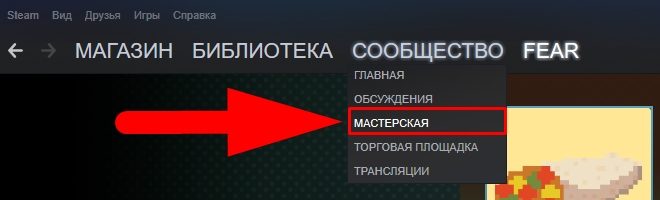
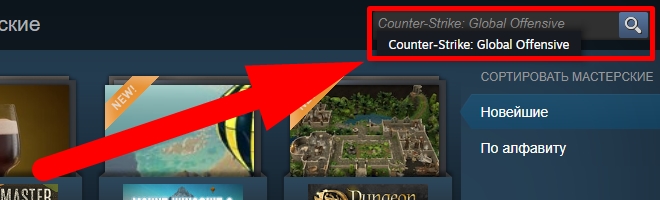
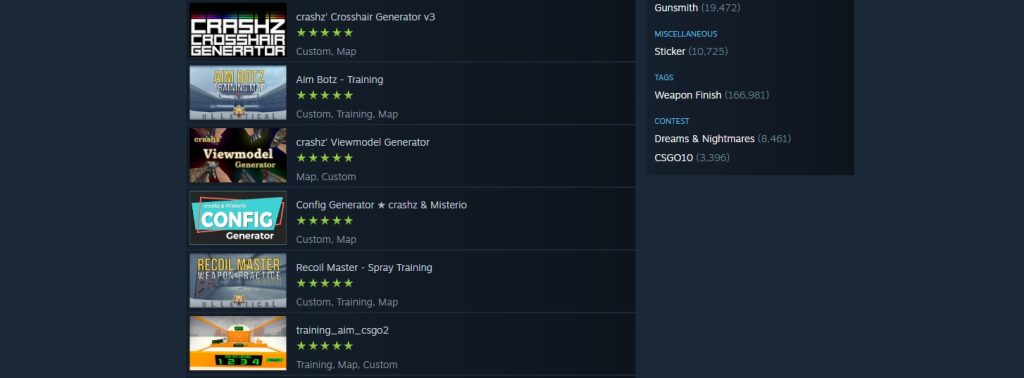
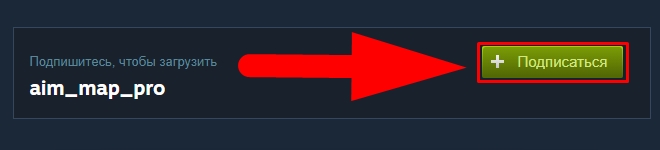








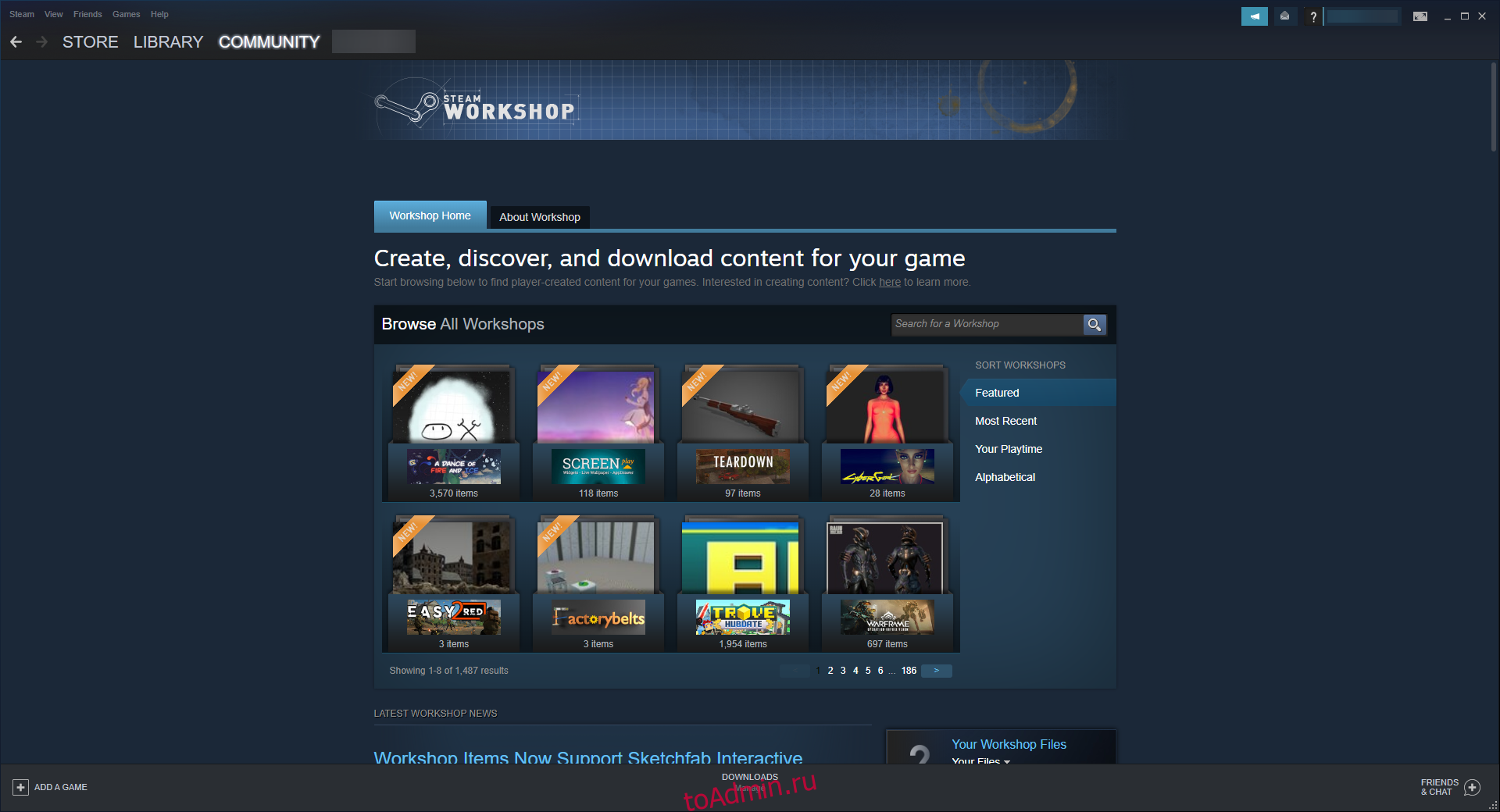













 Небольшой лайфхак, найти хорошую карту в мастерской не тяжело, но вы также можете воспользоваться и посторонними сайтами и ютубом с обзорами для поиска карт.
Небольшой лайфхак, найти хорошую карту в мастерской не тяжело, но вы также можете воспользоваться и посторонними сайтами и ютубом с обзорами для поиска карт.
















